Todos hemos estado ahí: mirando una hoja de cálculo llena de números desnudos que necesitan contexto urgentemente. ¿Ese 200 representa dólares, unidades o kilogramos? Añadir texto a tus números los transforma de dígitos confusos a puntos de datos significativos.
Como gerente de crecimiento en Excelmatic, he visto cómo el etiquetado adecuado puede hacer o deshacer la utilidad de una hoja de cálculo. Permíteme mostrarte cinco métodos infalibles para combinar texto y números en Excel, más un enfoque revolucionario con IA que hace el trabajo pesado por ti.
¿Por qué añadir texto a los números?
Antes de entrar en el cómo, hablemos del por qué:
- Claridad: "200 unidades" cuenta una historia completa donde "200" deja dudas
- Profesionalismo: Los datos bien formateados generan confianza
- Ahorro de tiempo: El etiquetado automático supera a la escritura manual
- Consistencia: El formato uniforme facilita el análisis
Método 1: El Ampersand (&) - Rápido y sencillo
La forma más simple de combinar texto y números:
- Haz clic en la celda destino
- Escribe
=A1&" unidades"(reemplaza A1 con tu celda numérica) - Presiona Enter - ¡listo!
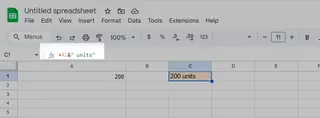
Consejo: Añade espacios dentro de las comillas (" unidades") a menos que quieras pegar el texto directamente al número.
Método 2: CONCATENAR/TEXTJOIN para combinaciones complejas
Cuando necesites fusionar múltiples elementos:
- CONCATENAR: Clásico pero confiable
=CONCATENAR(A1," ",B1)une las celdas A1 y B1 con un espacio
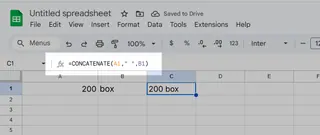
- TEXTJOIN (Excel 2016+): Más flexible
=TEXTJOIN(" ",VERDADERO,A1,B1)permite especificar separadores y omitir vacíos
Método 3: Formato personalizado - Números que siguen siendo números
Un truco avanzado: muestra texto sin alterar el valor subyacente:
- Clic derecho → Formato de celdas
- Elige Personalizado
- Ingresa
0 "unidades"en Tipo - Haz clic en OK
Ahora tus celdas muestran "100 unidades" pero se calculan como números puros.
Método 4: Relleno rápido - El truco mágico de Excel
Para conversiones puntuales:
- Escribe tu formato deseado junto al número (ej. "100 kg")
- Presiona Ctrl+E
- Observa cómo Excel completa el patrón automáticamente
Método 5: Automatización con IA usando Excelmatic
Aquí es donde se pone interesante. Con Excelmatic puedes:
- Etiquetar conjuntos de datos completos con comandos en lenguaje natural
- Generar informes formateados con un clic
- Aplicar etiquetas consistentes en múltiples hojas
En lugar de escribir fórmulas, solo dile a Excelmatic lo que necesitas:
"Añade 'unidades vendidas' después de todos los números en la columna B"
Y él hace el resto - sin necesidad de programar.
Aplicaciones prácticas
Estas técnicas son útiles para:
- Reportes de ventas: "1,200 → $1,200 de ingresos"
- Inventario: "50 → 50 cajas en stock"
- Encuestas: "4 → 4/5 de puntuación de satisfacción"
Potencia tus habilidades en Excel
Mientras los métodos manuales funcionan, herramientas como Excelmatic representan el futuro:
- Sube tus datos
- Describe lo que necesitas
- Obtén resultados perfectamente etiquetados en segundos
¿Lo mejor? Puedes probar las funciones de IA de Excelmatic gratis y ver la diferencia. Tu yo futuro te lo agradecerá cuando llegue la temporada de reportes trimestrales.
¿Listo para transformar cómo trabajas con datos en Excel? Prueba estos métodos y verás tus hojas de cálculo pasar de confusas a cristalinas.






